 [English]Die Liste der Bugs, die mit Windows 11 24H2 Einzug gehalten haben, wird länger. Nutzer haben mich bei einem der letzten Beiträge auf einen Bug im Explorer hingewiesen, der die Bedienung ggf. erschwert. Klickt man in der Multifunktionsleiste auf das Drei-Pünktchen-Symbol öffnet sich zwar ein Menü, aber nach oben – und die Befehle werden abgeschnitten. Es gibt aber einen Workaround.
[English]Die Liste der Bugs, die mit Windows 11 24H2 Einzug gehalten haben, wird länger. Nutzer haben mich bei einem der letzten Beiträge auf einen Bug im Explorer hingewiesen, der die Bedienung ggf. erschwert. Klickt man in der Multifunktionsleiste auf das Drei-Pünktchen-Symbol öffnet sich zwar ein Menü, aber nach oben – und die Befehle werden abgeschnitten. Es gibt aber einen Workaround.
Der Bug im Detail erklärt
Ruft man den Explorer in Windows 11 auf, wird am rechten Rand der Symbolleiste das Symbol mit den drei Pünktchen angezeigt (siehe folgendes Bild). Über dieses Symbol lässt sich ein Menü einblenden, über welches sich Befehle abrufen oder auf das Eigenschaftenfenster mit den Einstellungen zugreifen lässt.
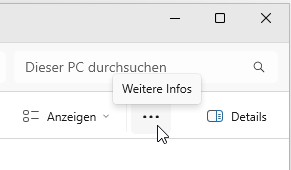
Soweit so normal. Zum Problem wird das Ganze in Windows 11 24H2 aber durch einen Bug, der dazu führt, dass sich das Menü nach oben öffnet.
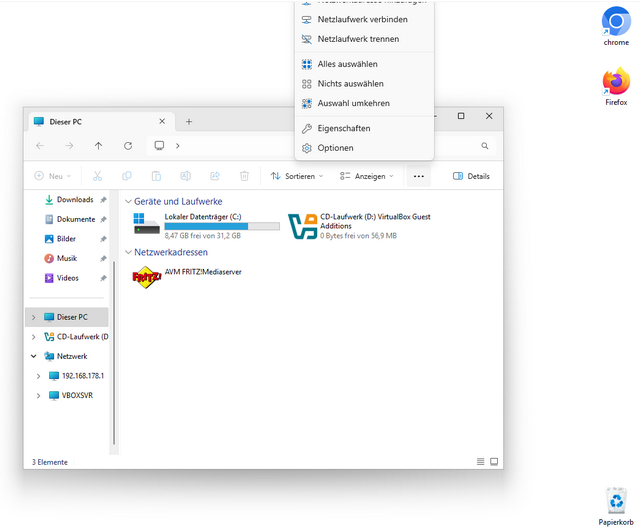
Ich habe es mal in einer virtuellen Maschine nachgestellt und in obigem Screenshot dokumentiert. Man sieht den Desktop samt den Verknüpfungen auf die von mir standardmäßig installierten zwei Browser – den Edge benutze ich nicht. Als ich auf die drei Pünktchen geklickt habe, öffnet sich zwar das erwartete Menü. Aber dieses wird nach oben aufgeklappt und einige der Menübefehle am oberen Rand ragen schlicht aus dem Bildschirm-Anzeigebereich heraus und werden nicht mehr angezeigt.
Doof, wenn der Explorer im Vollbildmodus betrieben wird – dann sind die Befehle nicht erreichbar. Um die Befehle zu erreichen, muss man das Explorer-Fenster weit nach unten ziehen und hoffen, dass die Bildschirmauflösung ausreicht, um alle Befehle anzuzeigen.
Problem bereits häufiger gemeldet
Blog-Leser MOM20xx hat sich zum 3. November 2204 in diesem Kommentar gemeldet und merkte an, „das es komisch sei, das noch keiner den Datei-Explorer Bug bei Microsoft anerkannt habe“. An „das haben wir noch nicht gehört“ kann es nicht liegen.
Der Blog-Leser verwies beispielsweise auf den Microsoft-Answers-Forenbeitrag I have a problem with file explorer after windows 11 24h2 update, wo jemand den Bug bereits am 8. Oktober 2024 berichtet. Der Betroffene schreibt sinngemäß: „Wenn ich auf die drei Punkte klicke, öffnet das Menü nach oben. Sollte es nicht nach unten öffnen, weil die anderen Menüs auch nach unten öffnen?“
Auch im Eleven-Forum gibt es diesen Beitrag vom 6. Oktober 2024, der den Bug ebenfalls erwähnt. Dort schreibt jemand, dass er im Feedback-Hub nachgesehen habe. Das Problem wurde mit Windows 11 Version 26120.1843 gemeldet, die vermutlich eine Beta- oder Entwicklungsversion ist.
Ein weiterer Beitrag findet sich auf reddit.com (danke an MOM20xx für die Verlinkungen), der das Problem ebenfalls bestätigt. Es gibt in den verlinkten Threads Hinweise auf „Workarounds“, die bei meinen Tests aber nicht auf Anhieb funktioniert haben. Ich habe allerdings nicht allzu lange in der VM getestet. Auf reddit.com ledern die Nutzer über die zahlreichen Bugs in Windows 11 24H2 ab, und ein Teilnehmer hat einen netten Namen für diese Windows-Version gefunden: „Windows Issue Edition“ – mehr ist nicht hinzuzufügen.
Es gibt Hinweise, dass Microsoft das Problem kennt und am 12. November 2024 (Patchday) fixen will.
Ein Workaround hilft
Das nach oben öffnende Menü wird (laut diesem Beitrag) durch das Feature mit der ID 51960011 verursacht. Als Workaround kann man die betreffende Funktion mittels des vivetool deaktivieren.
- Dazu ist das vivetool von GitHub herunterzuladen und in einen Ordner zu entpacken.
- Dann eine Eingabeaufforderung mit administrativen Rechten öffnen (cmd + Shift-Taste beim Aufruf drücken).
- In der Eingabeaufforderung zum betreffenden Ordner mit dem vivetool navigieren und dann folgenden Befehl eintippen:
vivetool.exe /disable /id:51960011
Wird die Meldung „Funktionskonfiguration(en) erfolgreich festgelegt“ (oder ähnlich) angezeigt, Windows 11 neu starten. Im Anschluss sollte sich das Menü nach unten öffnen. Ich habe es bei mir in der VM getestet – das funktioniert.








Hat schon mal jemand den dabei mit Administratorrechten ausgeführten Code des vivetool durchgeschaut und nachvollzogen?
ich habe mich mal im Code umgeschaut. Zentral ist die Gegend hier
var overrideKey = isUserPolicy ?
@“SYSTEM\CurrentControlSet\Policies\Microsoft\FeatureManagement\Overrides“ :
$@“SYSTEM\CurrentControlSet\Control\FeatureManagement\Overrides\{(int)update.Priority}\{obfuscatedId}“;
damit läßt sich das alles auch mit Gruppenrichtlinien regeln
danke für den workaround mit vivetool. nur das ist mir zu heikel. da warte ich lieber auf einen offiziellen patch bzw. mach das fenster kleiner für den fall des falles. fakt ist – ja es kommt wohl im hintergrund irgendwie mit einem stillen update rein. deswegen kann es das vivetool wieder rückgängig machen. nur das ist halt alles sehr inoffiziell.
Hallo , nachdem dieser Bug bei meinen PC`s plötzlich verschwunden war, aber auf meinem Notebook weiterhin bestand, hatte ich gestern eher zufällig zwar keine Lösung sondern eventuell den Verursacher des ganzen gefunden.
Ich habe entdeckt, wenn man unter „Einstellungen, System, Bildschirm“ oder Rechtsklick auf dem Desktop > „Anzeigeeinstellungen“, die Skalierung von Text, Apps und anderen Elementen bei Notebooks auf 100 % setzt, bei mir ist die Standardeinstellung 125% bei meinem HP Notebook, öffnet sich das Menü korrekt nach unten!
Das ist sehr kurios.
Das ist natürlich auch keine Lösung. Aber vielleicht ein Hinweis zum Verursacher.
Habe ich auch gemacht und es hat geholfen.
Wenn man wieder auf 125 % zurück geht bleibt es.
Textgröße auf 125 %
Die Standardeinstellung ist bei mir 150%.
Levono Think Pad 14 Gen 3
Ich hoffe es hilft bei euch.
„Das Problem wurde mit Windows 11 Version 26120.1843 gemeldet, die vermutlich eine Beta- oder Entwicklungsversion ist.“
—
Nicht „Version“, sondern „Build“.
„26120.xxxx“ ist Insider-Preview des „Dev Channel“ (Entwickler-Kanal).
2.
Die Features sind im „Windows Feature Store“ („Velocity“) gespeichert und lassen sich mit dem vivetool mit der Option //query abrufen.
Auf Github gibt es aktualisierte Datenbanken mit den Feature-IDs je nach Windows-Buildnummer:
github [.] com/riverar/mach2/tree/master/features/rs_prerelease/amd64
Die Feature-ID 51960011 hat den Klartextnamen „FileExplorerTabLineFix“.
Insgesamt gibt es 4792 Features.
Es fehlt ein Tool zur zentralen Verwaltung von:
– Features (4792 Stück)
– Gruppenrichtlinien (4650 Stück)
– Applocker-Regeln
– Software Restriction Policies (SRP)
– Windows Defender Application Control (WDAC)
– Registry-Einträgen
– Aufgaben (Tasks)
– Dienste (Services)
– Firewall-Regeln
– BSI-Härtungsempfehlungen (374 Stück)
– Datenbank mit allen Sicherheitslücken und Updates und Test, ob die durch installierte Updates bereits geschlossen wurden oder noch offen sind.
– alle Tipps, Tricks und Workarounds aus diesem Blog hier
Darin dann vorkonfigurierte Profile für unterschiedliche Einsatzzwecke.
Dann hat man ein Windows-Expertensystem der Superlative.
Mit einem einzigen Klick ist Windows dann hermetisch dicht und maximal gehärtet und unkaputtbar.
Aber wer soll so eine Sisyphos-Arbeit übernehmen?
Das BSI sollte das übernehmen, passend zu den BSI SiSyPHuS Empfehlungen zur Härtung.
Schau dir die CIS Benchmarks, das Microsoft SCT oder auch die DISA STIGs vom DoD an. Im Business Umfeld ist sicherlich auch der Enforce Administrator ein Blick wert.
Ab Windows Server 2025 gibt es das OSConfig Modul. Ggfs. wird es das auch für Win11 geben oder evtl. lässt sich das Modul unter Win11 nutzen.
Ach Gottchen, in welchem Traum bist du gefangen?
Es gibt keine passenden Konfigurationsprofile. Es gibt keinen „Desktop PC“ oder „Best Practise Media Center PC“ oder was auch immer du du erträumst.
Ich kann dir jede deiner Wunschkonfigurationen mit einer einzigen Einstellungen zerlegen und in einen InFunktionalen Zustand versetzen.
Immer dann, wenn ich etwas abschalte, was in deinem persönlichen, individuellen Wunsch umbedingt vorhanden sein muss.
Dein Traumwerkzeug kann keiner Beherrschen und Bedienen, weil 99% deiner Zielgruppe garnicht versteht was sie tut und deswegen auch die Fehler nicht korrigieren kann.
Die 1% dies nutzen können, können/haben es jetzt schon
Alleine im BSI [1] sind 10 Überschriften, die nicht bei jedem Kunden umsetzbar sind.
der berühmte kleinste gemeinsamer Nenner existiert schon[2], alle anderen Tools machen noch mehr kaputt als TuneUp Utilities, Norton Cleanup Tool und ZoneAlarm.
[1]
https://www.bsi.bund.de/SharedDocs/Downloads/DE/BSI/Grundschutz/Hilfsmittel/Hilfsmittel_Anforderungen_des_IT_Grundschutzes_fuer_Windows_10.html
[2]
– Microsoft Security Baseline
– BSI, siehe oben inkl. SiSyPHuS, LDA Report
– CIS Benchmarks
– STIG DoD
– ACSC … Australian Cyber Security Center, nicht zu verwechseln mit ACDC :-)
Schau dir mal Hardening Kitty an.
Das ist ein Tool, das zur Härtung von Windows dient.
Es wird mit der Powershell bedient.
Und für ADs gibts PingCastle.
Beides keine Allheilmittel, aber sie zeigen einem schon sehr viele Sachen, die man verbessern kann.
Und damit auch die Sicherheit von Windows und ADs.
Pingcastle ist sehr hilfreich, liefert aber in manchen Punkten leider falsche Ergebnisse, zum Beispiel auch wenn man es laufen lässt, während ein DC gerade in Wartung ist. Man darf in manche Findings nicht zu viel Zeit stecken.
Microsoft hätte den „Total Commander“ lizensieren oder dessen Hersteller „Ghisler Software GmbH“ kaufen und in Windows anstatt des Explorers integrieren sollen.
Wenn man den supertollen Total Commander mal benutzt hat, dann schaut man so einen Müll wie den Explorer nie mehr mit dem Hintern an.
Dieses effiziente Bedienkonzept mit den zwei Dateilisten kannte man schon mit dem legendären Norton Commander.
Als Krönung blendet Windows auch noch die Dateierweiterungen aus, so das man ausführbare Schädlinge für ein harmloses PDF oder ein Word-Dokument halten kann.
Schädlinge haben obendrein auch noch freie Bahn, weil es Ausführungsberechtigungen in vom Standardbenutzer beschreibbaren Ordnern gibt.
Obendrein wird man mit Administratorrechten eingeloggt, so das man alles kaputt machen kann, was sich nach Selbstauskunft hochstapelnder Weise „Betriebssystem“ und sogar „Marktführer“ nennt.
Microsoft ist aber so dermaßen bräsig, da ist Hopfen und Malz verloren.
Naja, es wird ja in der Spalte Typ der Dateityp ausgeschrieben angezeigt.
Und wenn man bei Name einen Dateityp sieht, dann stimmt doch schon etwas nicht (außer, man hat die Anzeige explizit angeschaltet).
Beispielsweise unter Name steht abc.pdf, aber in der Spalte Typ steht „Anwendung“, dann weiß man schon, das der echte Dateiname abc.pdf.exe oder abc.pdf.com heißt.
Und was die 2 Dateilisten angeht:
Das gibts doch bei Microsoft.
Microsoft hat den alten Dateimanager von Windows 3.x nach Windows 10/11 portiert.
Such mal nach Winfile.
Optik, Verhalten, etc. alles so, wie man es von Windows 3.x kennt, inkl. mehrerer Fenster/Dateilisten etc.
Ich verstehe dabei nicht, warum man damals den Dateimanager mit Windows 95 über Bord geworfen hat.
Da hätte es IMHO nur einer optischen Aufhübschung an Windows 95-Optik gebraucht.
Die Kritik am Explorer war damals sehr groß, weil man eben diese mehreren Dateilisten/Fenster vermisste.
Microsoft hat die Kritik hartnäckig ignoriert.
Und was Windows 11 24H2 angeht:
Das scheint wohl völlig verbugt zu sein, soviel, wie man davon liest.
IMHO ein Grund, derzeit NICHT auf 24H2 upzudaten.
Puuh! Nein :) Wenn Microsoft den „Total Commander“ lizensiert oder dessen Hersteller „Ghisler Software GmbH“ gekauft und in Windows anstatt des Explorers integriert hätte, wäre der heute kaputt und man hätte keinen Ersatz.
Ich habe noch nie kapiert, was an den zwei Dateilisten nebeneinander so toll sein soll. Das war in der Vor-Windows-Zeit vielleicht der Brüller, um das Kopieren/Verschieben von Dateien anschaulich durchzuführen. Aber spätestens seit Windows 95 ist es doch wirklich nicht so schwer, bei Bedarf zwei Explorer-/Ordnerfenster nebeneinander zu legen …oder drei oder vier oder überlappend oder übereinander oder nur eins, das den Bildschirm voll und ganz ausnutzen darf.
Wieso Microsoft aber den bis Windows XP sehr zweckmäßigen Explorer immer mehr verschlimmbessert mit verschleierter Navigation, Ribbon-Firlefanz und was noch alles, das ist wohl eine Profilierungssache der nachfolgenden Programmierergeneration.
Im Total Commander muss man nur F5 und Enter drücken, um Dateien zu kopieren.
F6 für Verschieben.
Mit Space oder rechter Maustaste markieren.
Sternchen auf Numpad für Markierungen invertieren (oder alle markieren, falls nichts markiert war).
Numpad Plus für Markierungen mit Filtermaske (Dateiendungen oder Namensbestanteile, reguläre Ausdrücke werden auch unterstützt).
Numpad Minus, um selektiv abzuwählen.
Bei Ordnern mit vielen Dateien ist das eine Arbeitserleichterung.
Shift+F2 für „Verzeichnisse vergleichen“ der beiden Dateilisten. Ist super praktisch für manuelles sync oder inkrementelle Backups.
„Befehle“ und „Dateien suchen“ findet Dateien nach Namesbestandteilen und oder nach Inhalt mit zig Optionen und regulären Ausdrücken.
Die Dateien in der Ergebnisliste kann man dann einfach weiter verarbeiten, etwa kopieren, verschieben, packen, löschen etc.
Datei, „Vergleich nach Inhalt“ ist ein diff.
Bei Textdateien sieht man, was ergänzt oder umgeschrieben wurde.
Bei Binärdateien sieht man, wo gepatcht wurde.
Das „Mehrfach-Umbenenn-Tool“ ist auch praktisch.
Da sieht der Windows-Explorer so dermaßen deklassiert aus, weil er kaum etwas kann.
Der Win11-Explorer ist sogar noch schlechter geworden als bei Win10.
Rechtsklick für Kontextmenü und dann kopieren auswählen geht nicht mehr, denn man muss erstmal „weitere Optionen“ auswählen, bis man zum Kopieren kommt.
Bei Einfügen das selbe.
Da braucht man mehr Mausklicks als vorher.
Oder man macht es mit der Maus per Drag’n’Drop und Tastatur.
Im Explorer mehrere folgende Dateine markieren: Erste Datei anklicken, dann mit gedrückter Shift-Taste letzte Datei ankliclen, schon sind alle Dateien markiert, auch die dazwischen liegenden.
Dann Liste mit der Maus greifen und ans Ziel verschieben (Fürs Verschieben auf ein anderes Laufwerk Shift-Taste gedrückt halten).
Oder dabei die Strg-Taste gedrückt halten, dann wird auf dem gleichen Laufwerk kopiert.
Nicht zusammenhängende Dateien markiert man, indem man jede Datei einzeln anklickt, dabei aber die Strg-Taste gedrückt hält.
Das sind Basics, die so seit Windows 95 gehen.
Das Kontextmenü benutze ich für diese Operationen nie.
Mit Touchpad ist das kein Spass.
Bolko beschreibt sehr ausführlich die Möglichkeit den TC auch blind zu bedienen. So ganz ohne mausschubsen. Für manche Vorgänge ein echter Segen.
Bei mir in der Vitrine stehen noch die beiden 5 1/4 Zoll Disketten des NC 1.0. Konnte ich nicht entsorgen. Also alles eine Frage der Gewohnheit. ;-)
Dann habe ich wohl den Bug vom Bug, denn bei mir öffnet es sich nicht nach oben, sondern einfach gar nicht… LOL
Vielleicht werden wir alle schneller erlöst als gedacht, Microsoft will Rechenzentren aus Sperrholz bauen. Brennende Erfolge müssen wiederholt werden. Oder habe ich das missverstanden und die wollen die in der Tiefsee versenken? Wegen der Kühlung… nuklearbetrieben…
Was hat dieser „seriöse“ Kommentar mit dem beschriebenen Fehler in Windows 11 zu tun?
Als Dienstleister würde ich mich ja echt schämen, mich derart vor Publikum darzustellen.
Tritt das jetzt nur in einer „Beta- oder Entwicklungsversion“ auf?
Dann sollte das im Titel stehen, nicht weit unten im Artikel. Fehler in Beta-Builds sind wohl für die meisten nicht interessant.
Oder tritt das bei jedem Win 11 nach dem letzten Update auf? Dann verstehe ich wieder den Hinweis auf „Beta- oder Entwicklungsversion“ nicht.
Also: Für mich war es ziemlich klar – daher nochmals in kurz: Der Fehler trat bei meinen Tests in einer frischen Windows 11 24H2-Installation (getestet in einer VM) auf. Das ist die offiziell freigegebene Version.
Der Bug wurde aber erstmals bereits in einer „Beta- oder Entwicklungsversion“ gemeldet – kreist also seit Monaten im Feedback-Hub. Wenn es im Übrigen sich nur auf eine Preview bezogen hätte, hätte es mit hoher Wahrscheinlichkeit keinen Blog-Beitrag gegeben – da ich seit Jahren keine Insider Previews mehr teste.
Danke für die Erklärung :)
Im Zusammenhang mit „24h2“ habe ich heute noch etwas interessantes auf Reddit gefunden:
https://www.reddit.com/r/sysadmin/comments/1gk2qdu/windows_2022_servers_unexpectedly_upgrading_to/
Anscheinend werden Windows Server 2019/2022 über Windows Update auf 2025 geupdatet? Ist das ein Fehler? Will das Microsoft so?
Das wäre auf jeden Fall der Horror, da man ja normalerweise nicht sofort Server 2025 Lizenzen kauft (oder die passenden CAL dazu).
Weiß jemand evtl. schon mehr dazu?
weiss jemand die Werte für Windows Product und Target Version for Features Updates für den Server 2019?
ist das Windows 10 und 1809 oder Windows 10 und 2019 oder Windows Server 2019 und 1809 oder Windows Server 2019 und 2019
Bug nicht gefixed mit den November Patchday Updates
Hallo, habe gerade das Update Windows 11, version 24H2 „erfolgreich installiert“.
nur kann ich den Explorer nicht mehr aufrufen. Nach Aufruf eines Laufwerkes dreht sich ewig die Sanduhr. Wie kann ich den Explorer wieder nutzen?
Von der 24H2 auf die 23H2 zurückgehen – oder schauen, ob irgendwo Add-Ins im Explorer werkeln – ohne funktionierenden Explorer ist das aber schwierig, Du kannst ja nichts machen. Ggf. Notepad über Start aufrufen, das „Öffnen“-Dialogfeld anzeigen lassen, die Dateitypen-Filterung auf alle stellen und das Dialogfeld als Not-Explorer zum Testen nutzen. Dann ggf. einen alternativen Datei-Manager als Notnagel herunterladen und verwenden.
STRG+ALT+ENTF gleichzeitig drücken, damit man den Task-Manager öffnen kann.
Im Task-Manager unten links, auf „Mehr Details“ klicken.
Falls der Explorer noch aktiv ist, diesen im Task-Manager mit Mausklick markieren und „beenden“.
Explorer neu starten:
Im Task-Manager oben links „Datei“, „Neuen Task ausführen“.
eintippen:
explorer
enter
ein System von Stümpern für Stümper :-)
Hallo zusammen,
ich habe seit ein paar Tagen Windows 11 24H2 auf 2 Rechnern. Jetzt kann ich in der Eingabeaufforderung nichts mehr markieren und das markierte überschreiben. Wird nur an der Stelle, an der der Cursor steht, eingefügt. Auch das Drücken der Entf-Taste bewirkt nichts mehr, wenn etwas markiert wird.
Bisher war es auch so, dass wenn etwas markiert war, das Skript pausiert hat, war super wenn man Fehler sucht und alles geht zu schnell. Jetzt wird einfach fortgesetzt.
Kennt das schon jemand?
Ist auch egal, ob Windows Terminal App oder Windows Konsolenhost geöffnet ist.
Einstellungen im Konsolenhost gibt es dafür nicht.